Det är enkelt att skapa en primär e-postadress med ditt iCloud-konto. Du kan göra detta på en stationär dator, iPhone, iPad eller Android-enhet. Metoderna för att göra det är liknande, men vi guidar dig genom varje process.
Vi kommer att täcka hur du skapar ett iCloud-konto med olika enheter och även hur du skapar ett för ditt barn.
Kan jag skapa en iCloud-e-post för mitt barn?
Många föräldrar är nyfikna på om de kan skapa ett iCloud-konto för sina barn. Användarvillkoren för iCloud ange att en kontoinnehavare måste vara 13 år eller äldre för att skapa ett Apple-konto. Lyckligtvis kan föräldrar skapa ett Apple-ID för barn under 13 år.
Att skapa ett iCloud-konto för ditt barn är bättre än att dela ditt konto med dem. Om du delar ditt konto kan de enkelt komma åt dina personuppgifter. Genom att skapa sitt eget unika Apple-ID för dem får du kontroll över vad de kan och inte kan komma åt. Du kommer att kunna ställa in åldersbaserade föräldrakontroller. Ett kreditkort kommer dock att krävas för att verifiera din identitet. För att lära dig hur du gör detta på en iPhone, följ stegen nedan:
- Tryck på ikonen “Inställningar” och tryck sedan på ditt “Profilfoto” längst upp på skärmen.

- Rulla ned och välj “Familjedelning.”

- Klicka på “Lägg till medlem.”

- Längst ner på skärmen väljer du “Skapa ett konto för ett barn” och trycker på “Fortsätt”.

- På sidan “Föräldrasamtycke” som öppnas anger du CVV-koden som är kopplad till kreditkortet på ditt konto.

- När du har angett, välj “Klar”.

Du kommer inte att faktureras något genom att ange din CVV-kreditkortskod. Du måste ange det för att bekräfta din identitet. Nu när du har bevisat din identitet kan du fortsätta med processen att skapa ditt barns konto. Gör följande för att fortsätta:
- Läs Apples “Family Privacy Disclosure”. Om du godkänner dess villkor, tryck på knappen “Godkänn”.

- I textfälten anger du ditt barns för- och efternamn, anger deras födelsedatum och trycker på “Nästa”.

- Du kommer att bli ombedd att ange ditt barns e-postadress.

- Välj “Skapa e-postadress.”

- Välj en e-postadress som du vill koppla till ditt barns konto och tryck på “Nästa”.
- Välj ett lösenord och skriv det igen för att verifiera. När du är klar trycker du på “Nästa”.

- Ange ett telefonnummer dit en verifieringskod kan skickas om ditt barn försöker logga in med en ny enhet.
- Klicka på “Godkänn” på sidan “Villkor och villkor”.

- Om du vill Be att köpa kan du välja “Fortsätt” för att få ett meddelande om ditt barn försöker köpa något från App Store, iTunes eller Apple Books.
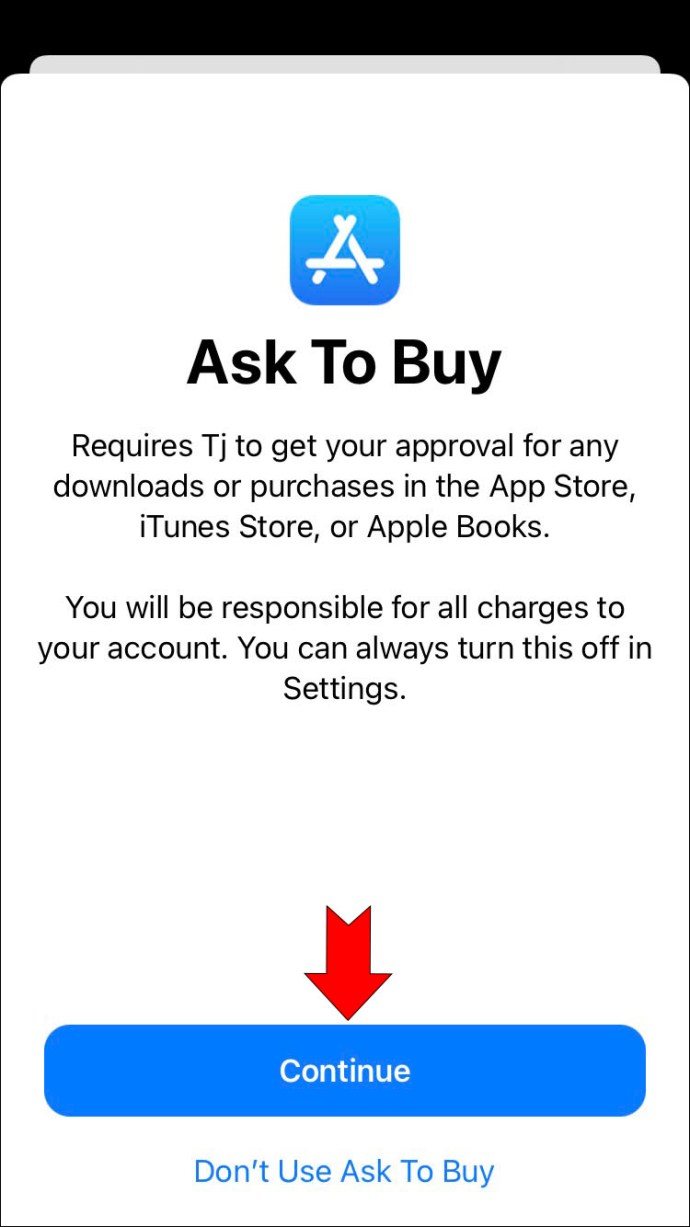
Ditt barn har nu ett iCloud-e-postkonto och sitt eget Apple-ID.
Hur man skapar en iCloud-e-postadress på en PC
Om du har en Windows-dator men vill skapa ett iCloud-e-postkonto har du tur. Windows PC-användare kan enkelt ställa in en iCloud-e-post trots att de inte har en Mac-dator. Du måste dock först skapa ett iCloud-konto på en Apple-enhet som en iPhone. Du måste också använda en e-postadress som inte kommer från Apple. Först kommer vi att täcka hur du skapar ett konto med en Apple-enhet. Så här gör du:
- Starta appen “Inställningar” på en iPhone eller iPad.

- Tryck på “Profilfoto”.

- Välj “iCloud” och ställ omkopplaren bredvid den till på-läget.

- Ett popup-fönster öppnas. Klicka på “Skapa”.

- Skriv in den e-postadress du vill använda. Tryck på “Nästa”.

- För att bekräfta den här nya e-postadressen tryck på “Klar”.

Nu när du har en iCloud-e-postinställning kan du fortsätta med stegen på din Windows-dator.
- Ladda ner och installera “iCloud för Windows.”

- Starta appen “iCloud för Windows”.

- Använd textfälten för att ange ditt Apple-ID och lösenord.

- iCloud-startskärmen öppnas.

- Placera en bock i rutan bredvid “Foton, e-post, kontakter, kalendrar och bokmärken.”

Din nya iCloud-e-post kan nu nås via din Windows-e-postplattform, som Outlook eller Windows Mail, beroende på vilken du använder. Du har nu fullständig åtkomst till den på din PC och behöver inte använda en Apple-enhet.
Hur man skapar ett iCloud-e-postkonto på Android
Tyvärr kan Android-användare inte skapa ett nytt iCloud-e-postkonto direkt från en Android-enhet. Detta steg måste göras på en iPhone, iPad eller Mac-dator. Du kan dock använda en Android för att övervaka ett befintligt Apple-ID och iCloud-e-post.
Först kommer vi att förklara hur man skapar ett iCloud-e-postmeddelande med en iPhone. Så här går det till:
- Öppna ikonen “Inställningar”.

- Tryck på “Profilfoto” längst upp på skärmen.

- Välj “iCloud” och ställ omkopplaren till på-läget.

- Klicka på “Skapa”.

- Skriv in den nya e-postadressen du vill använda och tryck på “Nästa”.

- Bekräfta att du har skrivit din nya e-post korrekt och tryck sedan på “Klar”.

Nu när du har skapat en ny iCloud-e-post är du redo att göra den tillgänglig på din Android. Sättet att göra detta är att ansluta ditt Apple-ID till ditt Google Gmail-konto. Eftersom Apple möjliggör tvåfaktorsauktorisering på alla iCloud-konton, är det mest direkta sättet runt detta att skapa ett appspecifikt lösenord för ditt iCloud-konto. Detta är fördelaktigt för dem som redan har en iCloud-e-post de har konfigurerat på en Apple-enhet men vill ha tillgång till den på sin Android.
Följ dessa steg för att skapa ett appspecifikt lösenord för ditt iCloud-konto:
- Använd en PC, starta en webbläsare och navigera till Apple ID-inloggning sida.

- Logga in med dina uppgifter.

- Välj “Generera lösenord” under rubriken “App-specifikt lösenord”.

- Ge lösenordet ett namn. För att göra det lätt att känna igen kan du använda ett namn som “Android email.”

- Tryck på “Skapa”.

- Ett lösenord kommer att genereras automatiskt. Skriv ner det eftersom du behöver det för nästa del av processen.

Nu när du har ett appspecifikt lösenord är du redo att konfigurera åtkomst till ditt iCloud-e-postkonto för användning på en Android. Du måste ha ett befintligt Gmail-konto för att slutföra denna process.
För att lägga till ditt iCloud-e-postkonto till din Android Gmail-app, gör följande:
- Svep nedåt från toppen av din Android-skärm för att öppna meddelandepanelen.

- Tryck på “Kugghjul”-ikonen och välj “Konton”.

- Välj “Lägg till konto” längst ned på skärmen.

- Leta upp och klicka på “Personligt (IMAP)”.

- Skriv in din iCloud-e-postadress och tryck på “Nästa”.

- Ange det “appspecifika lösenordet”.

- Klicka på “Nästa”.

Din iCloud-e-post är nu tillgänglig genom att använda Gmail-appen på din Android.
Hur man skapar ett iCloud-e-postkonto på en iPhone
Det är enkelt att skapa ett iCloud-e-postkonto på din iPhone. Allt du behöver göra är att göra några justeringar av din iPhones inställningar. Hela processen tar bara några minuter. För att skapa ett iCloud-e-postkonto på din iPhone, följ dessa steg:
- Tryck på ikonen “Inställningar”.

- Klicka på ditt “Profilfoto” längst upp på skärmen.

- Välj “iCloud” och ställ omkopplaren till på-läget.

- Från popup-fönstret, tryck på “Skapa”.

- Skriv in den e-postadress du vill använda och tryck på “Nästa”.

- Bekräfta att du har skrivit in det korrekt och tryck på “Klar”.

Hur man skapar ett iCloud-e-postkonto på iPad
De som använder en iPad och vill skapa ett iCloud-e-postkonto kommer att upptäcka att det är lika enkelt som att skapa ett på en iPhone. Det är en enkel process som bara kräver några få tryck och tar kort tid. Så här gör du på en iPad:
- Öppna Inställningar.”

- Tryck på ditt “Profilfoto”.

- Välj “iCloud.” som har en blå molnikon på sig.

- Klicka på “Skapa Apple ID.”

- Ange ditt namn och födelsedag.

- Ange den e-postadress du vill använda och tryck på “Nästa”.

- Inkludera ditt “telefonnummer”.

- Skriv in den sexsiffriga verifieringskoden för att fortsätta.

- Bekräfta slutligen “Apple Media Services användarvillkor.”

Skapa en iCloud-e-post på olika enheter förklaras
Många Apple-tjänster kan endast konfigureras initialt med Apple-enheter. Tyvärr måste Android- och Windows PC-användare först skapa en iCloud-e-post på en Mac, iPad eller iPhone. När ett Apple-ID har skapats kan enheter som inte kommer från Apple användas för att komma åt deras iCloud-e-post. Mac-, iPhone- och iPad-användare har inte det här problemet. Föräldrar med ett Apple-ID kan skapa ett e-postkonto för sina barn under 13 år, men det kräver ett kreditkort och CVV-koden för att verifiera deras identitet.
Har du skapat ett iCloud-e-postmeddelande? Använde du metoderna som beskrivs i den här artikeln? Låt oss veta i kommentarsfältet nedan.